Usa la búsqueda de fotos
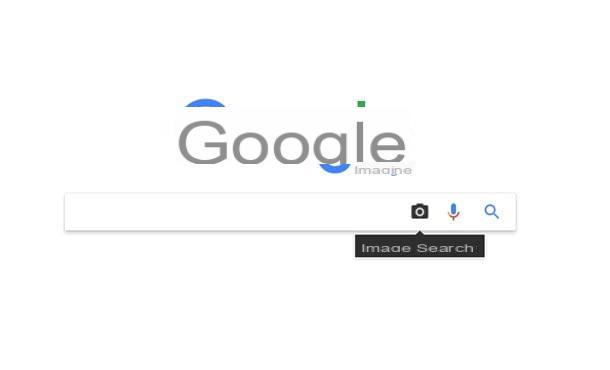
Un gran golpe de suerte quiso que, de una forma u otra, pudiera conseguirte una foto que represente a la persona que estás buscando: quizás te parezca extraño, pero puedes usarla para intentar rastrear el nombre y apellido de esta persona.
¿Cómo? Nada podría ser más simple: conectado desde su navegador favorito al sitio de búsqueda de imágenes de Google, presione el icono en forma de cámara ubicado en la barra de búsqueda, haga clic en el elemento Subir una imagen, luego en el botón Elija el archivo y, utilizando los paneles propuestos, cargue la foto que representa a esta persona. Con un poco de suerte, es posible que encuentre su perfil de Facebook (o, al menos, una referencia a su nombre y apellido) entre los primeros lugares de la página de búsqueda.
Si eres de teléfono inteligente o tableta, Lamento informarle que no encontrará la opción de cargar manualmente una imagen directamente en Google. Sin embargo, esto no es un problema, ya que puede utilizar un sitio web "externo" para lograr el mismo resultado.
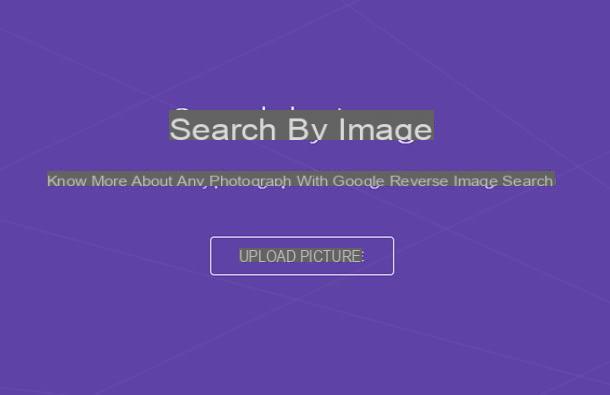
Entonces, para comenzar, conectado a esta página web, presione el botón Subir foto y, a través de la pantalla propuesta, proceder a subir la imagen elegida. Después de unos segundos (el navegador puede parecer bloqueado, pero no lo está), se le mostrará una segunda página que confirma la carga de la foto: todo lo que tiene que hacer es tocar el botón Mostrar coincidencias para obtener resultados de Google Imágenes. Nuevamente, y con un poco de suerte, ¡quizás encuentres el perfil de quien estás buscando en los resultados de búsqueda!
Consultar los contactos de amigos mutuos
¿Conociste a esta persona en la fiesta organizada en honor a tu amigo? Bueno, es muy probable que ambos estén en contacto en Facebook; de ser así, es posible que pueda rastrear su nombre navegando en la lista de amigos del contacto mutuo.
Antes de explicarte cómo hacerlo, es bueno que seas consciente de una cosa importante: no todos los contactos hacen públicas las listas de amigos y, así mismo, existe la posibilidad de que un contacto no aparezca en absoluto en las listas antes mencionadas. Te he explicado todos los detalles sobre este tema en mi guía sobre cómo no aparecer en la búsqueda de Facebook.
Habiendo hecho esta premisa necesaria, a continuación le mostraré cómo consultar los contactos de amigos mutuos tanto desde el teléfono inteligente / tableta como desde la PC.
Smartphone / tableta
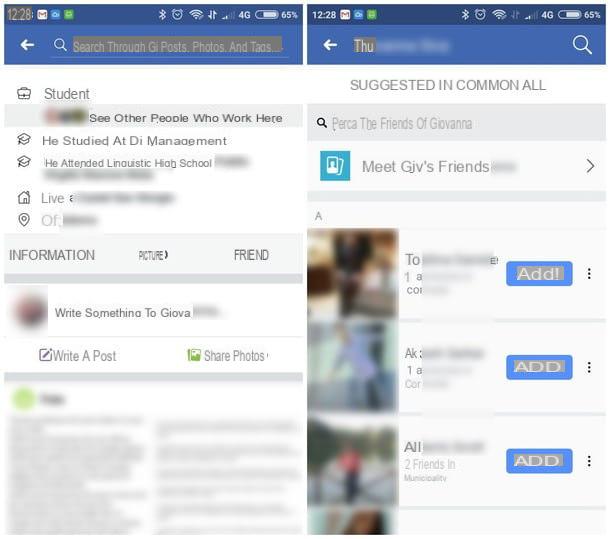
Para obtener la lista de amigos de su contacto, lo primero que debe hacer es iniciar elAplicación de Facebook, luego toque enárea de búsqueda en la parte superior (el marcado con un lupa), Escribe el nombre y apellido amigo mutuo y toque el artículo para el perfil exacto.
En este punto, en la siguiente pantalla, presiona el elemento Amigos ubicado en el panel central (y no en el ícono "Amigos" que ves en la parte superior izquierda), toca el elemento Tutti y, con mucha paciencia, escudriña cuidadosamente todos los contactos de la lista, buscando a la persona con la que estás interesado en contactar.
Si lo desea, también puede utilizar la función "Conocer amigos" para que sea más fácil (pero también un poco más largo): presione la voz ¿Conoces amigos de [Nombre]? para mostrar una pequeña tarjeta que contiene información sobre cada contacto. Para avanzar en la lista y desplazarse al siguiente contacto, simplemente necesita hacer uno. golpe fuerte da De derecha a izquierda.
Computadora
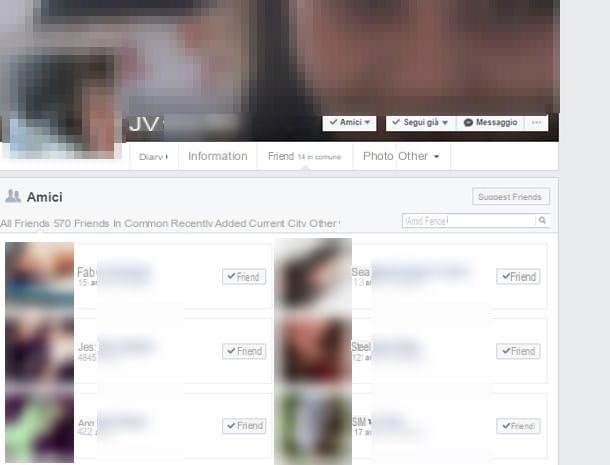
Como mencioné anteriormente, puede repetir el mismo procedimiento también usando Facebook para computadora. Para empezar, conectado a la página principal de Facebook, inicie sesión si es necesario, escriba el nombre y apellido de un amigo en común en el cuadro de búsqueda colocado en la parte superior izquierda, luego haga clic en el resultado del contacto que está buscando.
En este punto, haga clic en el elemento Amigos colocado en la barra de menú central (y no en el botón residente en la imagen de portada) y, con mucha paciencia, desplácese hacia abajo en la lista en busca de la persona que le interesa. Si este último vive en la misma ciudad que usted, puede "orientar" la búsqueda haciendo clic en el elemento. Ciudad actual (suponiendo que la persona elegida haya decidido declarar en Facebook la ciudad real en la que reside).
Usa filtros de búsqueda de Facebook
Si no ha tenido mucha suerte con los métodos anteriores, por encontrar una persona en Facebook sin saber su nombre puedes aprovechar la filtros de búsqueda que la red social pone a disposición. En pocas palabras, basta con acceder a la función relacionada con la búsqueda de posibles nuevos amigos, ingresando información específica sobre la persona que desea encontrar (ciudad, escuela a la que asistió, etc.) para "hojear" los resultados.
Hacerlo es muy simple y no requiere herramientas especiales: a continuación explicaré cómo puede proceder tanto desde un teléfono inteligente / tableta, a través de la aplicación oficial de Facebook, como desde una computadora. En el último caso, sin embargo, ¡la búsqueda es mucho más efectiva!
Smartphone / tableta
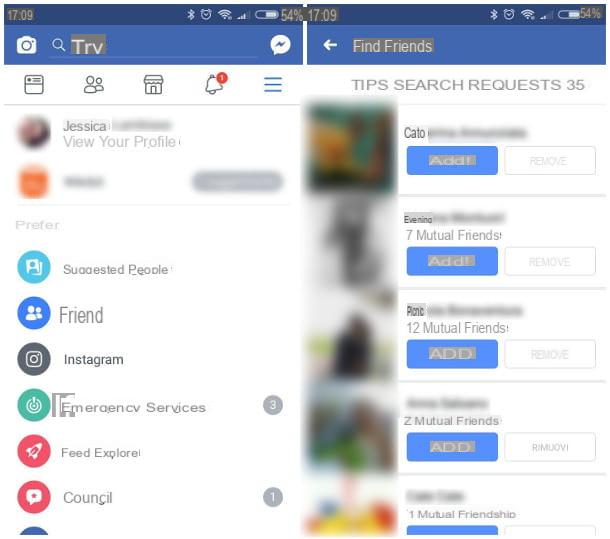
Como mencioné anteriormente, la aplicación de Facebook no es muy adecuada para el uso de filtros de búsqueda, ya que no es posible configurarlos manualmente. Aún puede encontrar buenas sugerencias utilizando el motor automático lo cual, basado en cierta información personal (lugar de residencia, amigos, interacciones, etc.) puede brindar excelentes resultados, quizás permitiéndole encontrar también a la persona que buscaba.
Para continuar, inicie la aplicación de Facebook desde la lista de aplicaciones de su dispositivo, toque el botón ☰ ubicado en la parte superior derecha en Android o abajo a la izquierda en iOS, toca el elemento Amigos y hacer deslizar hacia la derecha dentro de la barra en la parte superior, para que la sección sea visible Sugerencias.
En este punto, toque el elemento relevante para ver una lista de sugerencias automáticas: puede navegar por él deslizando hacia arriba y hacia abajo en la pantalla correspondiente. Con un poco de suerte encontrarás allí a la persona que buscas.
Computadora
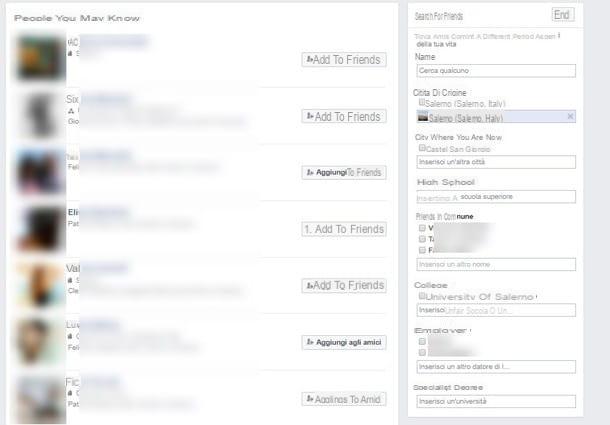
Para acceder a los filtros de búsqueda a través del navegador de su computadora, conectado primero a la página principal de Facebook, inicie sesión como de costumbre, haga clic en el tuo nome colocado en la parte superior (a la derecha de la barra de búsqueda, por así decirlo), luego en el elemento Amigos y en el botón + Encontrar amigos.
En este punto, ubique el módulo Buscar amigos ubicado en el lado derecho de la pantalla y complete uno o más campos con el información que conoce (ciudad de nacimiento, escuela a la que asistió, ciudad actual, empleador, etc.): a medida que complete las casillas, los resultados de la izquierda disminuirán, para seguir siendo relevantes con lo que ha declarado.
Si tienes suerte, la persona que buscas te estará esperando entre los elementos de la lista antes mencionada.
Usar búsqueda gráfica
Una de las herramientas más válidas que Facebook pone a disposición, en lo que a búsquedas se refiere, es sin duda Gráfico Buscar: es un mecanismo que permite, ingresando parámetros precisos, obtener resultados específicos y relevantes a sus solicitudes. Solo para dar un ejemplo, a través de Graph Search es posible buscar de una sola vez a todos los amigos de amigos que gustan de un actor X.
Aunque esta es una técnica muy sofisticada y puede ayudarte en tu tarea, tengo que decirte algo muy importante desde el principio: Graph Search solo funciona perfectamente si el idioma de Facebook está configurado paraInglés americano, por lo que debe realizar este cambio antes de continuar. ¡No te preocupes, el cambio no es definitivo y puedes volver al en tu idioma en cualquier momento!
Smartphone / tableta
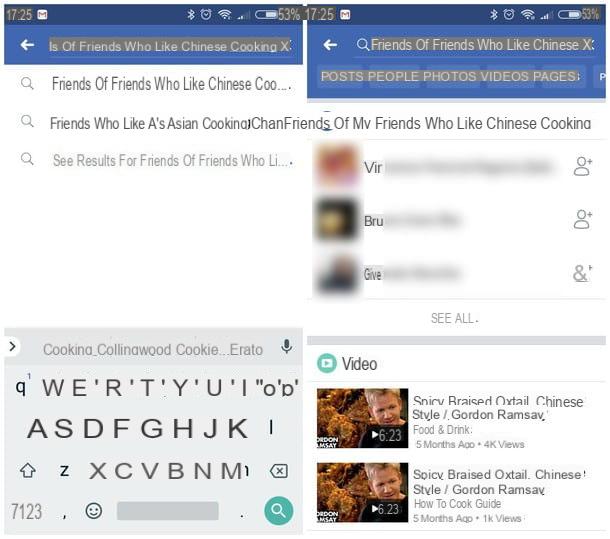
Como se mencionó anteriormente, lo primero que debe hacer para usar Graph Search es configurar Facebook en inglés, en la variante de EE. UU. Para continuar, inicie la aplicación recuperándola de la lista de aplicaciones de su dispositivo, toque el botón ☰ colocado en la parte superior derecha en Android o abajo a la izquierda en iOS, desplácese hasta encontrar el elemento Idioma, selecciónelo con un toque y ponga la marca de verificación en el elemento Inglés que aparece en el siguiente panel.
Una vez que la aplicación se haya reiniciado automáticamente, finalmente puede usar el cuadro de búsqueda ubicado en la parte superior (y marcado con un ícono de lupa) para buscar usando el lenguaje "humano" de Graph Search. A continuación, se muestran algunos ejemplos de preguntas para realizar en la red social.
- Si conoces la ciudad donde vive la persona que te interesa, puedes pedirle a Facebook que te muestre la lista de amigos de amigos que viven en una determinada ciudad, escribiendo amigos de amigos que viven en [nome città].
- Por ejemplo, si sabe que la persona que busca es un amigo de su amigo y ama a Gucci, puede escribir amigos de amigos a los que les gusta Gucci.
- Nuevamente, si sabe que la persona en cuestión aprecia la cocina china, puede pedirle a Facebook que busque a todos los amigos de sus amigos a los que les gusta este tipo de cocina escribiendo amigos de amigos a los que les gusta la cocina china.
Al final de cada pregunta, toque el botón en forma de lupa ubicado en el teclado para buscar.
Una vez que haya obtenido los resultados requeridos, que también incluyen páginas, publicaciones, videos, etc., presione el botón de voz Gente para ver la lista completa de usuarios de Facebook que satisfacen su búsqueda: tómese el tiempo para desplazarse por ella, al menos hasta que encuentre a la persona que está buscando constantemente.
Cuando haya terminado, puede volver a configurar fácilmente el idioma en tu idioma en la aplicación: presione el botón ☰, desplácese hasta encontrar el elemento Corrección del lenguaje. y verifica el artículo Idioma del dispositivo (para configurar el mismo idioma usado en el dispositivo) o ciudad, luego espere el reinicio automático.
Computadora
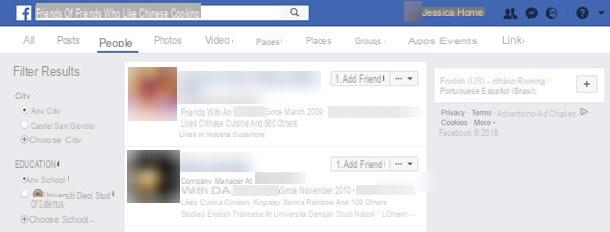
Para usar Graph Search desde la PC, primero conéctese a Facebook como de costumbre, luego haga clic en el pequeño flecha apuntando hacia abajo, seleccione el artículo ajustes y, en la nueva ventana propuesta, vuelva a hacer clic en el elemento Idioma ubicado a la izquierda.
En este punto, haga clic en el elemento Modificación en la sección ¿Qué idioma quieres usar en Facebook??, seleccione el artículo Inglés (EE.UU.) del menú desplegable propuesto y presione el botón Guardar cambios: unos segundos más tarde, Facebook se traducirá completamente al inglés.
Una vez finalizada esta operación, finalmente ha llegado el momento de utilizar Graph Search: utilizando la habitual barra de búsqueda colocado en la parte superior (y marcado con la lupa), puede pedirle a Facebook que le muestre resultados relevantes para sus necesidades, utilizando un idioma "humano" y el idioma inglés, exactamente como ya le he explicado en la sección de teléfonos inteligentes y tabletas.
Recuerda que, al final de cada pregunta, debes presionar el botón Envío para acceder a los resultados de la búsqueda. Si lo desea, puede hojear aún más los resultados utilizando el formulario correspondiente ubicado en el lado izquierdo de la pantalla, que le permite seleccionar también la ciudad de origen, la universidad a la que asistió, el amigo en común y mucho más.
Una vez que haya terminado de usar Graph Search, puede regresar Facebook al idioma en tu idioma de la siguiente manera: presione flecha hacia abajo ubicado en la parte superior izquierda, haga clic en el elemento Ajustes, seleccione la opción Corrección del lenguaje. desde el lado izquierdo de la nueva pantalla propuesta, haga clic en el elemento Editar colocado al lado de la oración ¿En qué idioma quieres usar Facebook?, elige el artículo ciudad en el menú desplegable y presiona el botón Guardar los cambios.
Cómo encontrar a alguien en Facebook sin saber su nombre

























